
iphone允许粘贴怎么关闭 如何设置关闭ios16粘贴功能
发布时间:2024-01-28 13:23:43 来源:丰图软件园
iPhone是一款备受欢迎的智能手机,其强大的功能和便捷的操作深受用户喜爱,有时候我们可能会遇到一些不必要的麻烦,比如粘贴功能的开启。很多用户想知道,如何关闭iOS16系统中的粘贴功能。在本文中我们将为大家介绍如何关闭iPhone的粘贴功能,帮助用户轻松解决这个问题。无论是为了保护个人隐私,还是为了避免误操作,关闭粘贴功能都是非常重要的一步。接下来让我们一起来了解具体的操作步骤吧。
如何设置关闭ios16粘贴功能

ios16允许粘贴怎么关闭?
近日很多小伙伴将手机升级到ios16系统之后,不知道如何取消这个是否允许粘贴的弹窗提示。即使允许了,下次还是会弹窗提醒,所有app都要点一下,这么反人类的操作是怎么想出来的,好烦。
因为这个功能是苹果为了隐私安全特意这么做的,所以我们也不能直接关闭。但是实际上我们只需要把粘贴板的内容清空,其他的App识别到没有粘贴的内容,就不会有弹窗了。
在iphone的快捷指令中有“清除剪贴板中的所有内容”的快捷方式,点击一下就可将粘贴内容清除,这样再打开其他的App就不会有弹窗了。
另外,也可以把这个快捷指令直接添加到桌面上。或者把轻点背面设置为打开这个快捷指令,这样就可以快速的进行清除粘贴板
下面一起看看关闭的教程:
1,打开“快捷指令”App;
2,在快捷指令中心中找到“清除剪贴板中的所有内容”,可以,直接搜索;
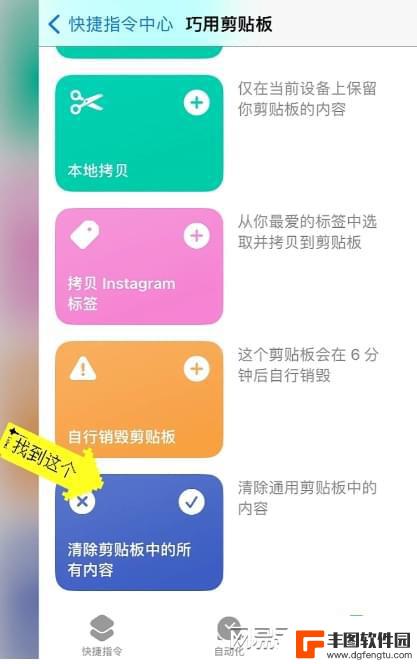
3,点击即可清除粘贴的内容,弹窗也就没啦
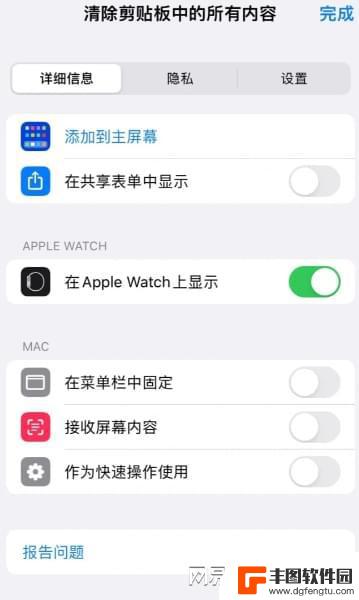
4,可以添加到桌面或设为轻点背面,siu的一下就能使用~
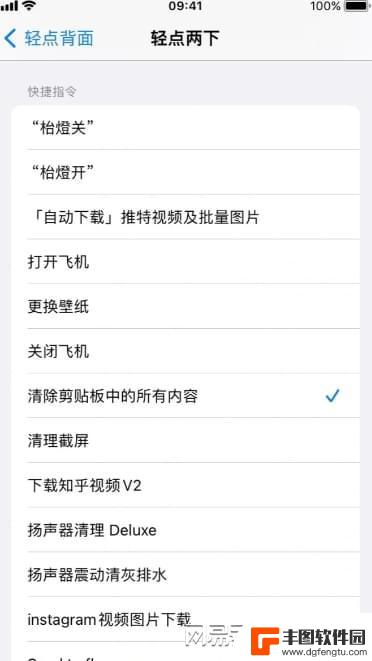
ios16允许粘贴怎么设置?哪里设置?
1.打开快捷指令,选择自动化,右上角点击+,选择创建个人自动化
2.下滑找到App,点进去,多选你要关闭弹窗的“App”,选好后点完成,再右上角点击下一步
3.点击添加操作,选择所有操作,下滑,点击拷贝至剪贴板,点击右上角下一步,关闭运行前询问,点完成
4.完事
以上是iPhone关闭粘贴功能的方法,请按照本文提供的方法解决问题,希望对大家有所帮助。
热门游戏
- 相关教程
- 小编精选
-
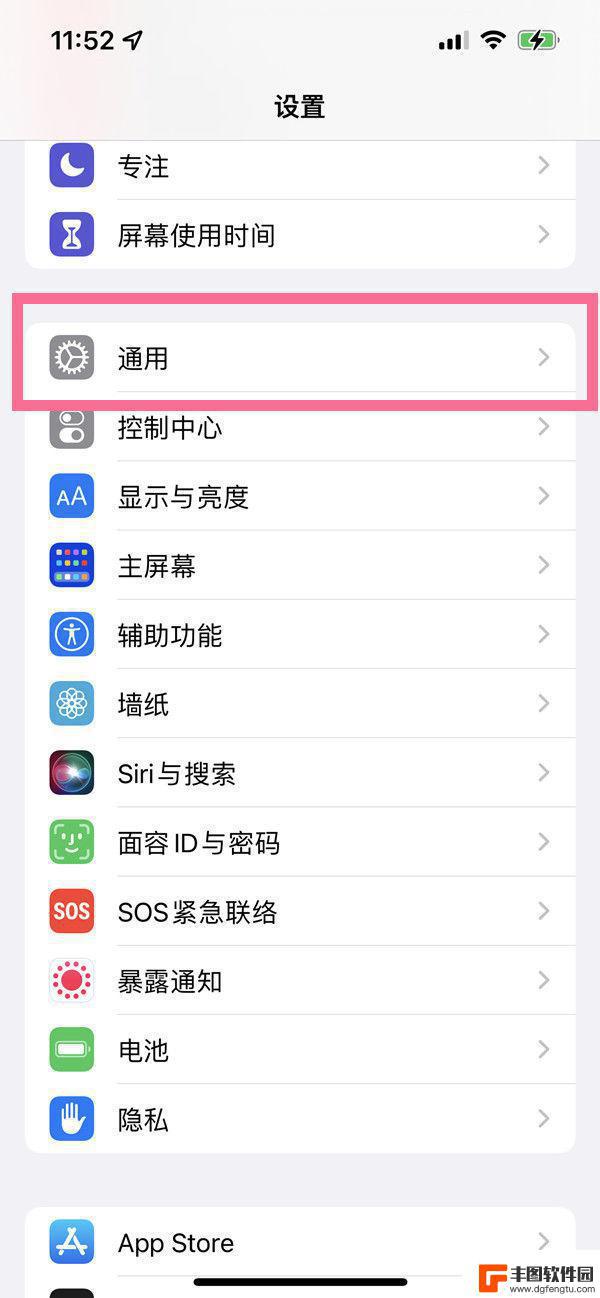
苹果手机老提示允许粘贴怎么取消 苹果手机粘贴提醒关闭方法
在使用苹果手机时,我们经常会遇到一个让人有些困扰的问题,那就是每次复制或剪切文字后,手机会不断地弹出提示框,询问是否允许粘贴,这种提醒不仅让操作繁琐,还会打断我们的思路。有没有...
2023-12-20
-
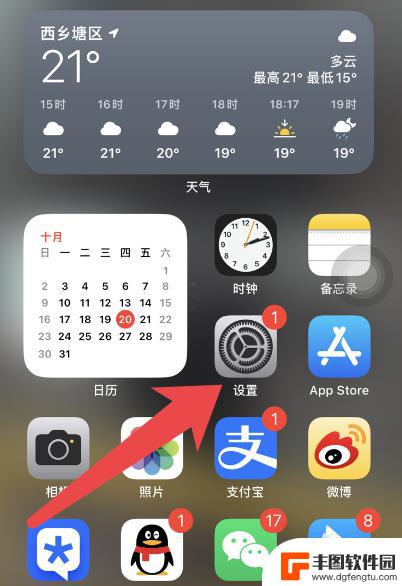
苹果手机怎么老是弹出允许粘贴 iPhone上粘贴弹窗怎么关掉
苹果手机怎么老是弹出允许粘贴,近年来,苹果手机的普及率越来越高,成为了人们生活中必不可少的通讯工具之一,随着使用苹果手机的人越来越多,一些使用上的问题也逐渐浮现出来。其中一个常...
2023-11-25
-
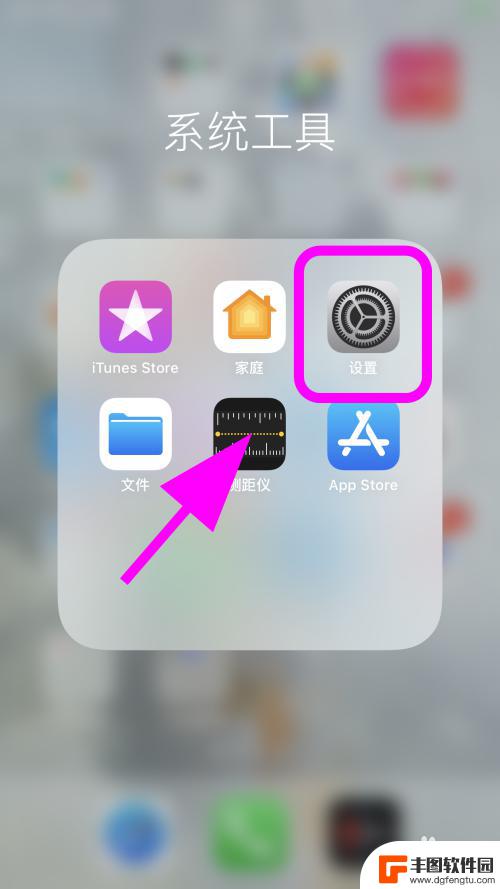
iphone粘贴自 如何关闭 iPhone怎么关闭接力功能
iPhone的接力功能是一项非常实用的功能,可以让我们在不同设备之间无缝传输数据和信息,但有时候我们可能并不希望在设备之间自动传输内容,或者想要关闭这一功能以节省电量。接力功能...
2024-06-02
-
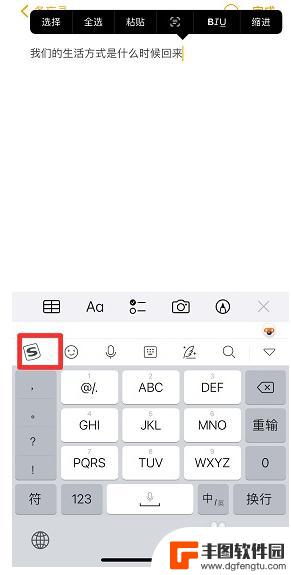
手机粘贴板怎么调出来 手机粘贴板在哪找怎么设置
手机粘贴板怎么调出来,随着智能手机的普及,手机粘贴板的使用变得越来越频繁,很多人对于如何调出手机粘贴板或者在哪里找到它的位置感到困惑。手机粘贴板的调出和设置并不复杂。只需轻触屏...
2023-11-28
-
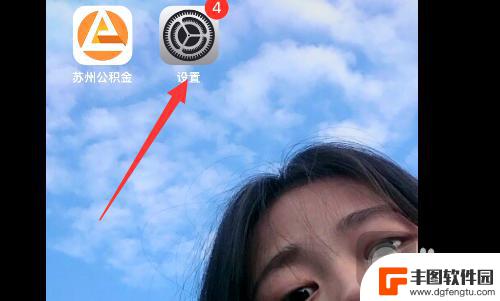
苹果手机总是粘贴 为什么苹果手机粘贴会出现错误
苹果手机总是粘贴,苹果手机作为一款备受追捧的智能手机品牌,以其出色的性能和用户友好的界面设计而备受喜爱,近年来,一些用户反映在使用苹果手机的粘贴功能时出现了一些问题,例如无法粘...
2023-11-16
-
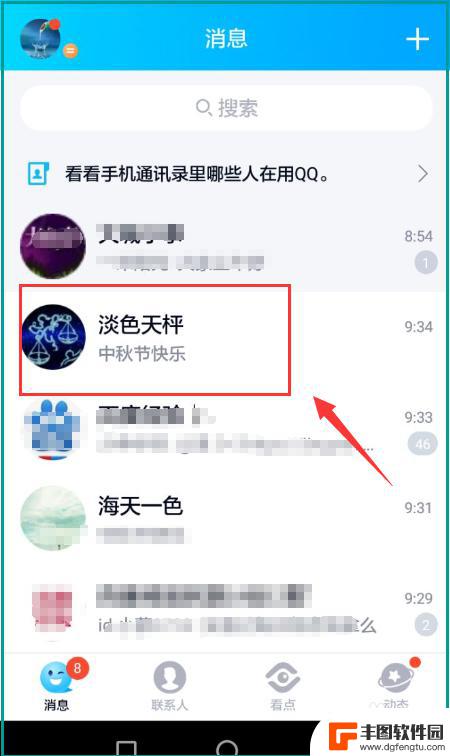
手机粘贴怎么操作 手机如何进行复制粘贴操作
在日常使用手机时,复制粘贴操作是非常常见且实用的功能,通过简单的操作,我们可以轻松地复制文本、图片或链接,并粘贴到需要的地方。无论是在聊天中分享资料,还是在编辑文档时插入内容,...
2024-06-05
-

华为手机大屏时间怎么设置 华为手机屏幕如何显示时间
随着手机屏幕的不断升级,华为手机的大屏设计成为用户关注的焦点之一,在日常使用中如何设置华为手机屏幕的显示时间成为了用户们的疑惑。通过简单的操作,用户可以轻松地在华为手机上设置屏...
2024-09-20
-

拼多多怎么用手机发货 拼多多手机打单软件怎么操作
拼多多作为国内最大的农产品电商平台,为了提高用户体验和效率,推出了手机打单软件,方便商家在手机上进行发货操作,用户只需在手机上下载并安装拼多多手机打单软件,登录账号后即可轻松查...
2024-09-20














